win11怎么重置edge浏览器 如何清除Microsoft Edge浏览器缓存
时间:2023-08-21 来源:互联网 浏览量:
win11怎么重置edge浏览器,当我们使用Microsoft Edge浏览器浏览互联网的时候,难免会遇到一些问题,例如页面加载缓慢或者出现一些莫名其妙的错误,这时候重置或清除浏览器缓存就成为了必要的操作。那么如何在Win11系统中重置Microsoft Edge浏览器或者清除缓存呢?本文将为您介绍详细的操作步骤,让您的浏览器重新恢复良好的使用状态。
方法如下:
1.打开Microsoft Edge浏览器。
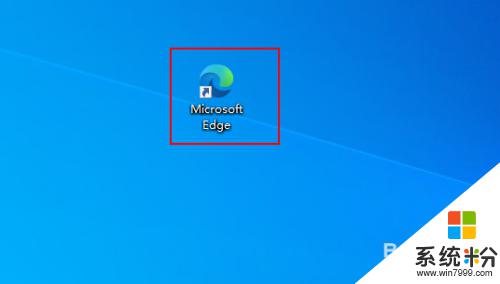
2.单击浏览器窗口右上角的三点图标。
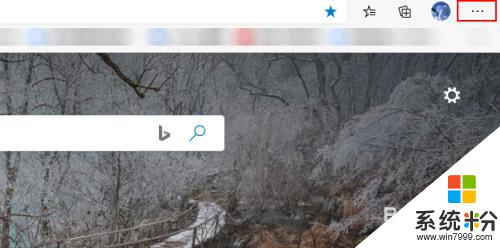
3.在出现的下拉菜单中,选择设置。
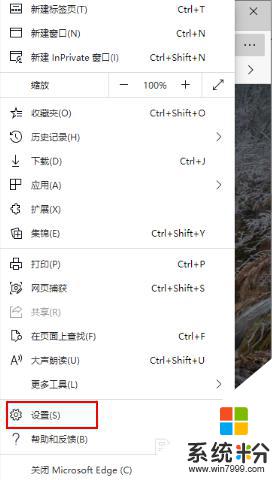
4.在左侧的设置部分下,点击重置设置。
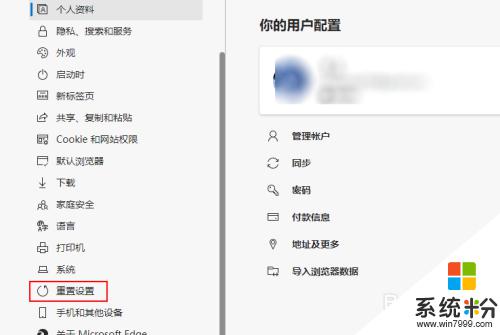
5.在“重置设置”下,点击将设置还原其默认值。
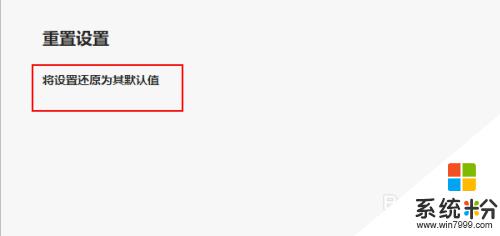
6.出现提示时,单击“重置”按钮以确认您的选择。
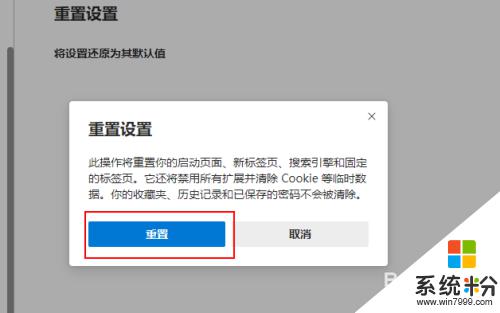
以上就是如何重置Win11的Edge浏览器的全部内容,如果您碰到了类似的情况,请参照本文提供的方法来处理,希望这些信息对您有所帮助。
我要分享:
相关教程
- ·如何清除Edge浏览器缓器Edge浏览器缓存清除 清除Edge浏览器缓器Edge浏览器缓存清除的方法有哪些
- ·怎样清除浏览器缓存数据 如何利用Microsoft Edge清除浏览数据和清理缓存文件
- ·怎样清空浏览器的缓存 如何清理Microsoft Edge浏览器缓存
- ·百度浏览器如何清除缓存? 百度浏览器缓存清除的方法
- ·百度浏览器如何清除缓存 百度浏览器清除缓存的方法有哪些
- ·uc浏览器如何清除缓存? uc浏览器清除缓存的方法有哪些
- ·戴尔笔记本怎么设置启动项 Dell电脑如何在Bios中设置启动项
- ·xls日期格式修改 Excel表格中日期格式修改教程
- ·苹果13电源键怎么设置关机 苹果13电源键关机步骤
- ·word表格内自动换行 Word文档表格单元格自动换行设置方法
电脑软件热门教程
- 1 怎样通过无线让音箱播放手机中的音乐 通过无线让音箱播放手机中的音乐的方法
- 2 Windows无法验证发行者该如何解决 Windows无法验证发行者该怎么解决
- 3 Windows7无法开机显示0x000007B怎么办 w7开机蓝屏的原因
- 4微软Surface Pro 3美国学生特惠
- 5电脑前置面板连线错误
- 6语音对方听不到自己的声音怎么办 视频通话对方听不到自己说话怎么解决
- 7Call of Duty:Ghosts 显卡检测问题如何解决 Call of Duty:Ghosts 显卡检测问题解决方法
- 8家里网线端口面板(网线插座)怎样安装? 家里网线端口面板(网线插座)安装的方法有哪些?
- 9耳机如何来辨别真伪 用什么方法可以来识别耳机的真伪
- 10iPad Split View如何分屏 iPad Air分屏的方法?
